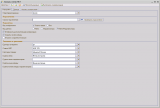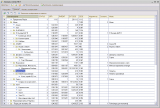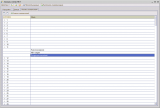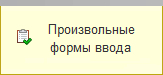Загрузка меню из RKeeper7
Обработка предназначена для загрузки информации по меню из системы RKeeper7.
Обработка содержит три закладки «Настройки»,«Данные» и «Анализ соответствий».
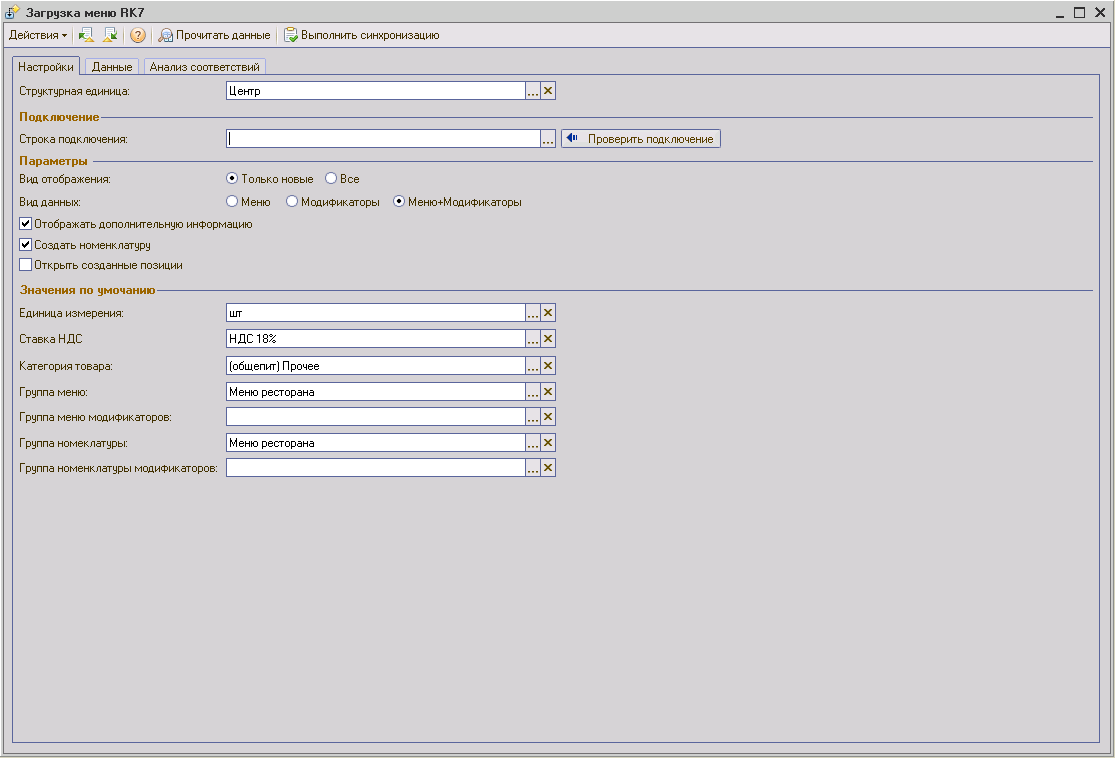
На вкладке «Настройки» пользователь должен указать параметры, на основании которых будет происходить заполнение данных и создания объектов.
На закладке находятся следующие реквизиты:
Структурная единица - Владелец (справочник меню подчинен структурным единицам).
Строка подключения – строка подключения к базе MS SQL RKeeper7. Строку можно заполнить вручную, скопировав, например, из справочника ККМ, где эта связка должна прописана, либо через «троеточие». После заполнения можно проверить подключение, нажав на кнопку «Проверить подключение».
Вид отображения – вид отображения влияет на данные, которые отобразятся на закладке «Данные» после того как пользователь нажмет кнопку «Прочитать данные».
Вид отображения имеет два состояния:
• «только новые», когда в дереве значений отобразятся только новые позиции, у которых не найдена связка со справочником меню.
• «Все» - будут отображаться все полученные значения (при этом отметятся автоматически только новые позиции).
Вид данных - можно отдельно получить информацию по модификаторам или вместе с остальным меню
Отображать дополнительную информацию – если нужно посмотреть дополнительную информацию, то необходимо установить этот флаг.
Отрыть созданные позиции – при установке этого флага, после выполнения синхронизации будут открыты новые позиции.
Для создания номенклатуры необходимо указать значения по умолчанию:
Единица измерения – единица измерения номенклатуры;
Ставка НДС – ставка НДС номенклатуры;
Категория товара – реквизит номенклатуры.
Группа меню – группа меню по умолчанию. Иерархия меню повторяет иерархию данных RK7.
Группа номенклатуры – группа номенклатуры по умолчанию. Иерархия номенклатуры повторяет иерархию данных меню.
Аналогично и для модификаторов.
После настройки параметров необходимо нажать кнопку «Прочитать данные».
После отметки необходимых позиций необходимо выполнить синхронизацию, нажав на кнопку «Выполнить синхронизацию».
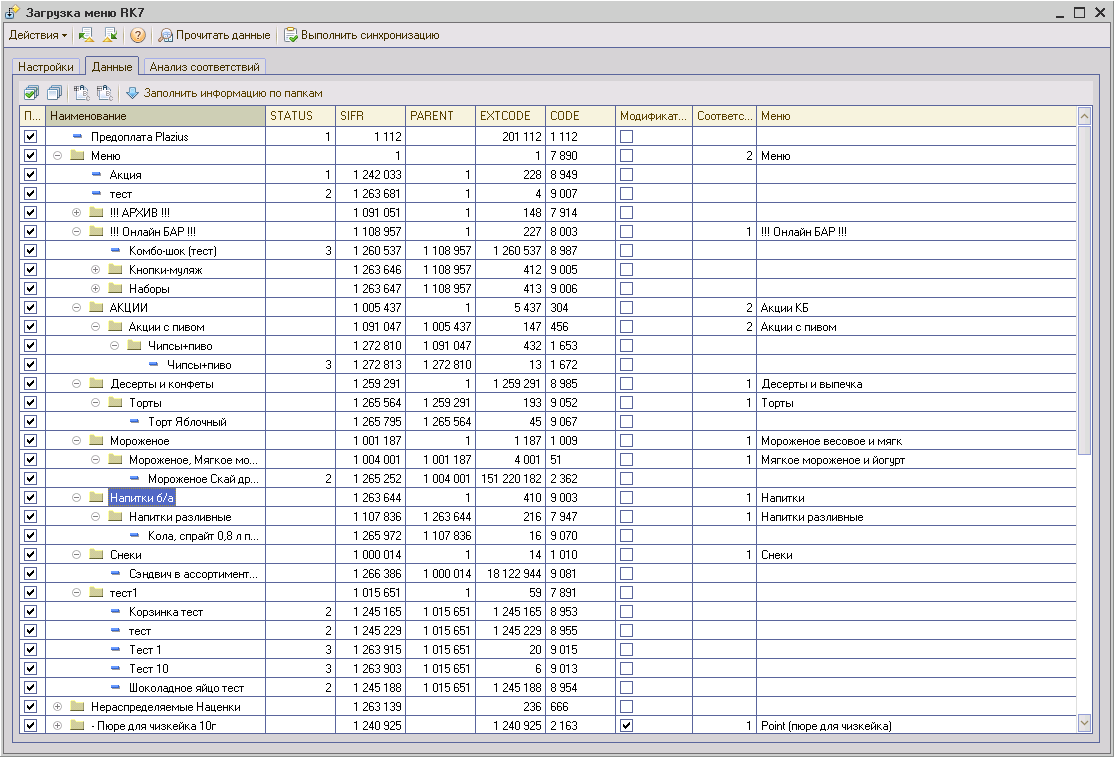
На закладке «Анализ соответствий» можно получить информацию, по ошибкам, когда к одной позиции привязаны несколько элементов справочника меню.
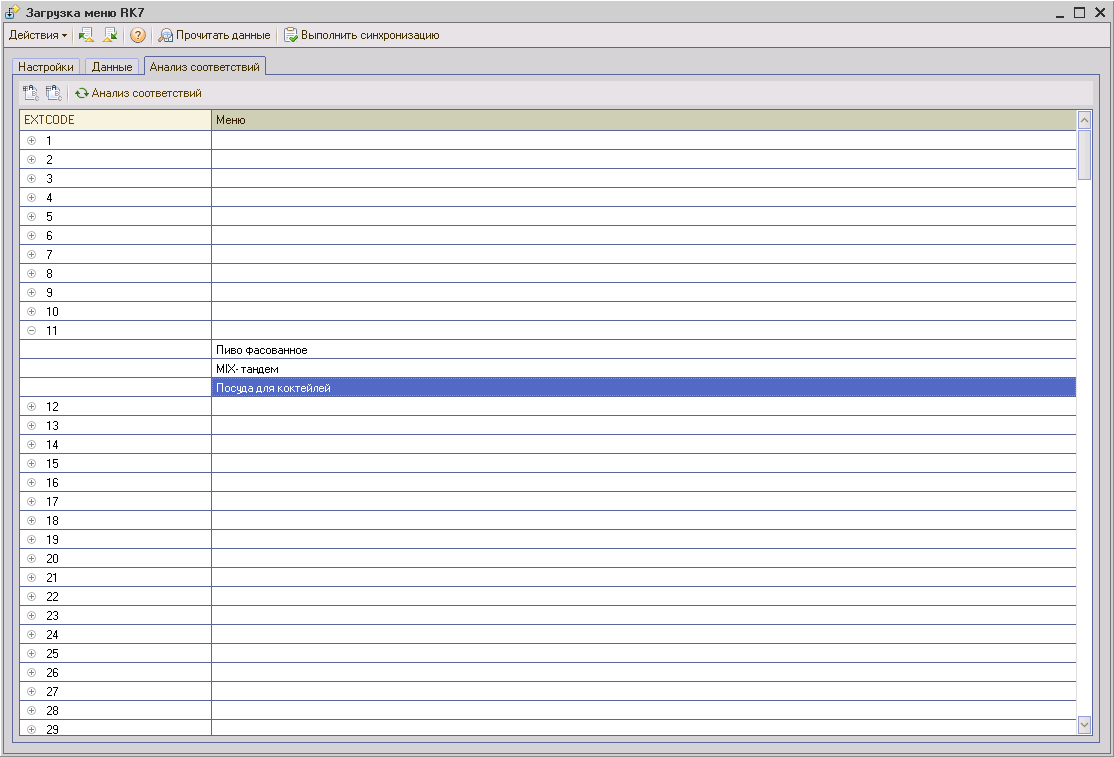
Тестировалась в конфигурации Ресторан 5 Smart на платформе 8.2.18.96.
Возможно вас заинтересуют другие публикации:
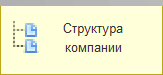 Структура компании. Такого нигде не увидите.
Структура компании. Такого нигде не увидите.
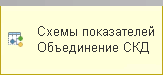 Схемы показателей. Объединение наборов СКД.
Схемы показателей. Объединение наборов СКД.
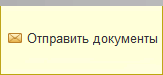 Групповая отправка документов по электронной почте.
Групповая отправка документов по электронной почте.
 Подсистема "Согласование документов с произвольным маршрутом"
Подсистема "Согласование документов с произвольным маршрутом"